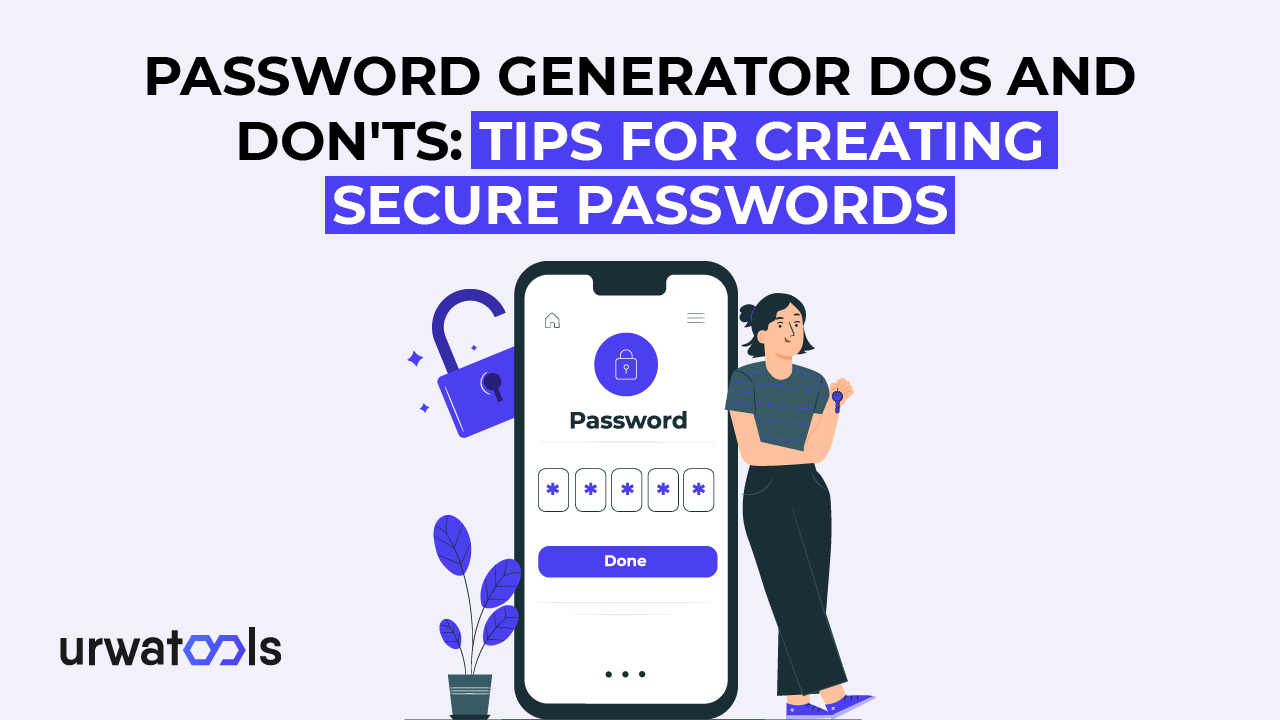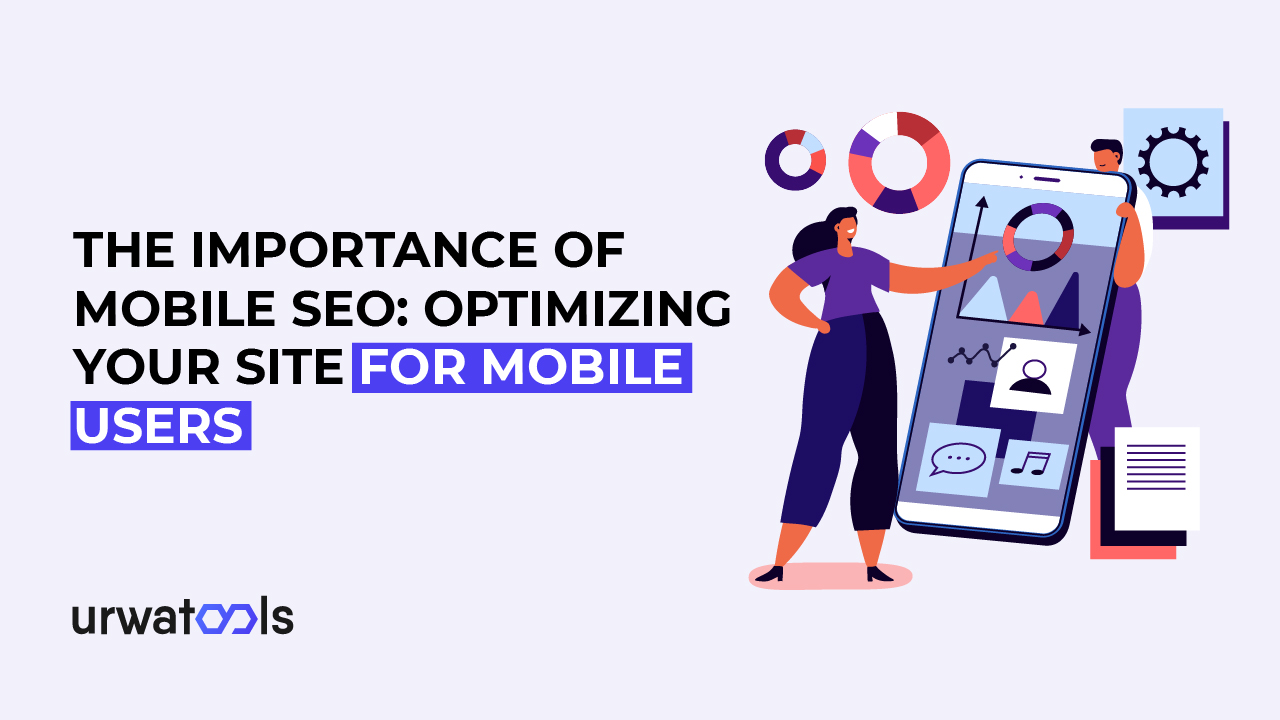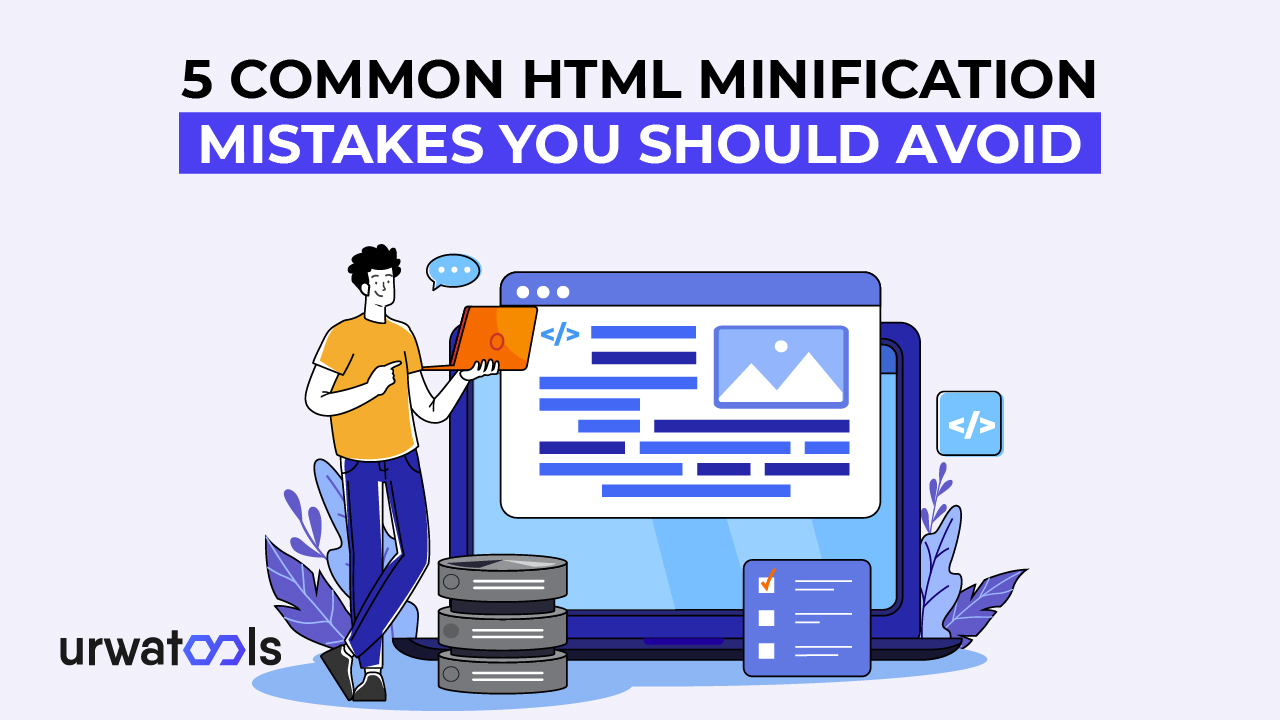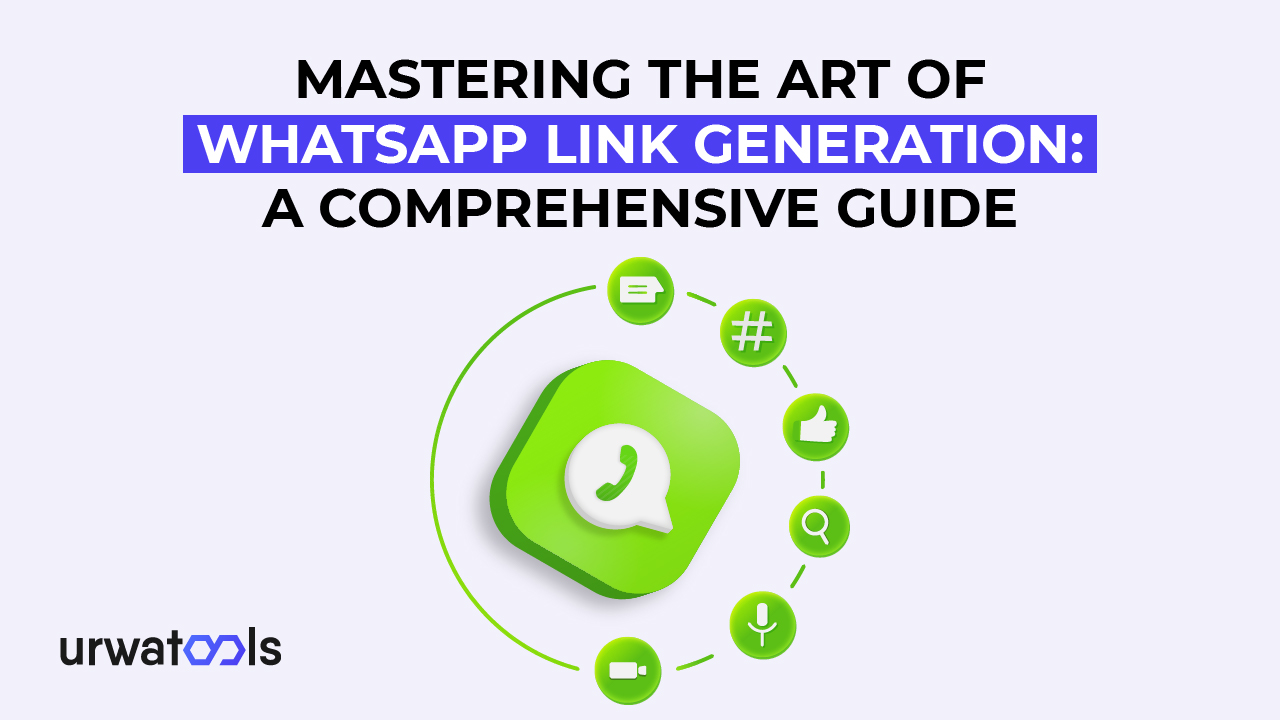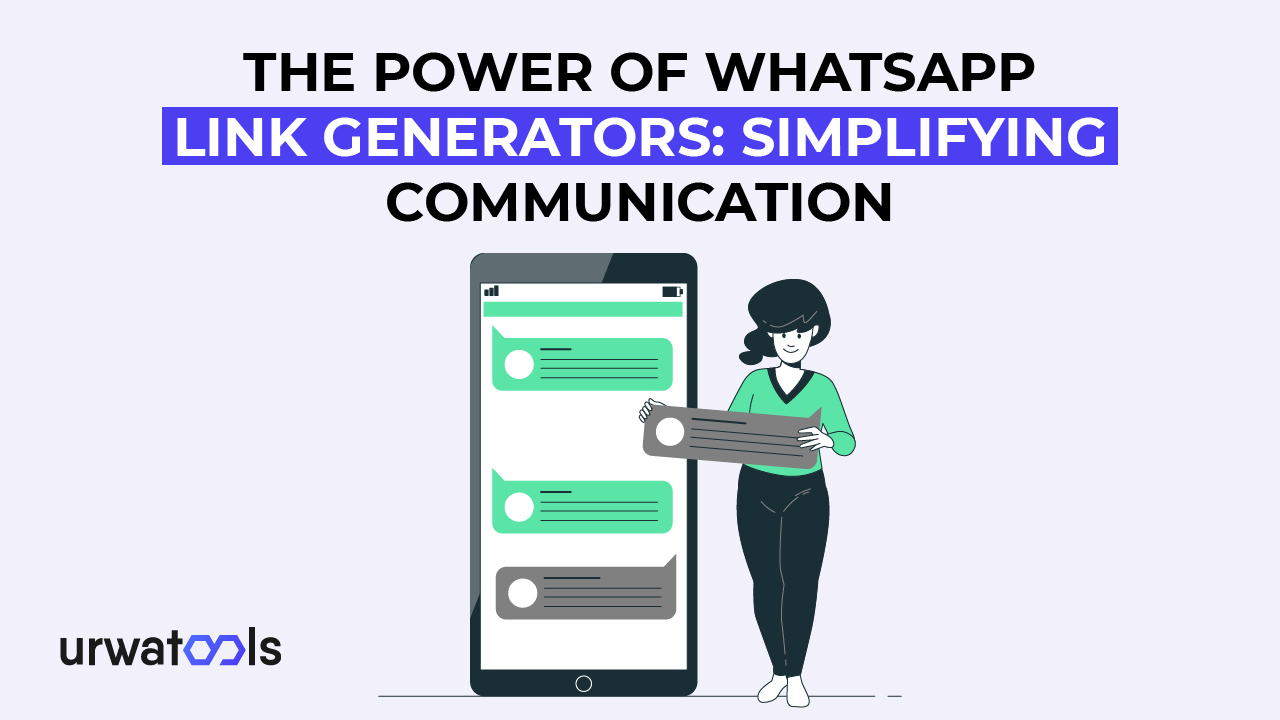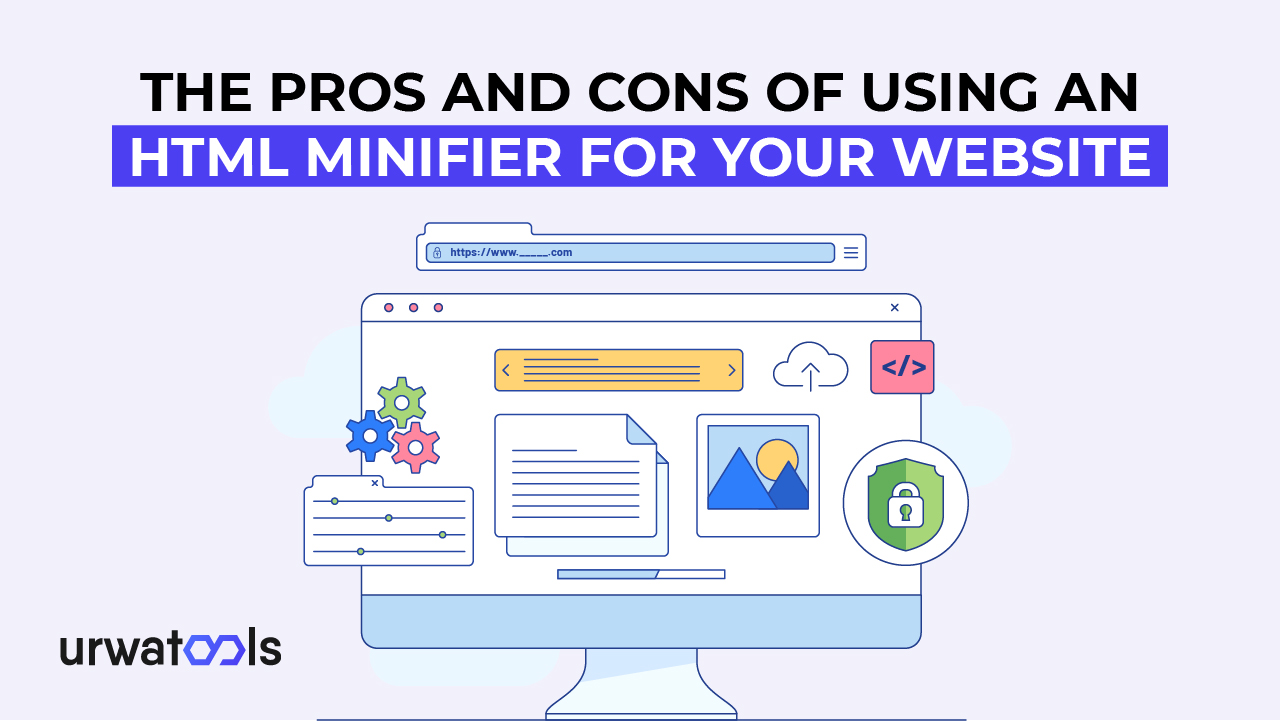Ang keyboard ay isang mahalagang bahagi ng computer hardware. Ito ay tumutulong sa data entry. Maaari ka ring magbigay ng mga utos sa cursor sa pamamagitan ng mga keyword. Ngunit kung minsan, ang ilang mga malfunctions ay nangyayari, at ito ay tumitigil sa pagtatrabaho, at ang mga gumagamit ay nahihirapan dahil sa mga hindi tumutugon na mga key ng keyboard. Maaaring isa ka sa mga taong nahaharap sa gayong uri ng mga hadlang. Sa artikulong ito, gagabayan ka namin kung paano makahanap ng mga hindi tumutugon na mga key sa keyboard online. Tatalakayin namin ang isyung kinakaharap mo at ang solusyon upang madaling matugunan ang balakid na ito.
Key Takeaways
- Ang mga pisikal na mishaps ay maaaring lumikha ng dysfunctionality sa pagtatrabaho ng keyboard.
- Minsan, ang gumagamit ay nag click sa numero ng lock, filter, at malagkit na mga susi, na maaaring gumawa ng mga pagbabago. Para dito, patayin ang mga susi.
- Ang wireless na koneksyon ay isang troublemaker. Maaaring ipahiwatig nito na nakikihalubilo sa ibang gadget (hal., isang wi fi router). Baguhin ang dalas o kung hindi man panatilihin ang distansya sa pagitan ng mga ito.
- Gamitin ang online keyboard tester upang matukoy ang mga malfunction sa keyboard.
Mga karaniwang sanhi ng hindi tumutugon na mga key ng keyboard
Mga problema sa katawan
Ang mga problema sa katawan ay maaaring gumawa ng keyboard na may depekto. Maraming mga pisikal na isyu, tulad ng labis na paggamit nito, ay maaaring ibaba ang mga susi sa paglipas ng panahon. Ang isa pang kadahilanan ay maaaring posible para sa ilang basura o kalat na mahulog dito at ipakita sa loob ng mga susi. Kaya, kapag sinubukan mong pindutin ang mga susi, lumilikha iyan ng glitch; Ang isa pang bagay ay pagdulas ng mga likidong bagay tulad ng juice, soda, at tubig sa mga susi.
Ang isa pang kadahilanan ay ang pagpindot ng maraming mga key nang sabay sabay, na nagpapatakbo ng ibang utos. Habang sinusuri ang isyu, isinaalang alang ko rin ito.
Mga problema sa software
Maraming mga problema sa software ang umiiral, tulad ng mga driver na hindi kumokonekta sa system o mga problemang susi tulad ng malagkit o filter key.
Ang mga malagkit na susi ay isang tampok na idinisenyo para sa mga may kahirapan sa pagpindot ng maraming mga key nang sabay sabay, tulad ng pag highlight ng gumagamit ng teksto upang kopyahin ito. Una, pinindot nila ang pindutan ng Ctrl. Ito ay dumidikit dito, at pagkatapos ay pindutin ang C; ang teksto ay kinokopya. Minsan, ang typist ay maaaring maantala ang pagpindot sa isa pang pindutan o pindutin ang isa pang key na naglalaman ng ibang utos, ngunit ang system ay minsan ay nagkakamali ng interpretasyon nito.
Ang mga filter key ay ang tampok na pinagana laban sa mga keystroke; pinapabagal nito ang oras ng pagtugon. Ang filter key ay maaaring paganahin, na nagiging sanhi ng mga problema sa data entry.
Ang isa pang kadahilanan ay driver malfunction. Ang driver ay nagpapadala ng signal (command) mula sa hardware patungo sa software. Ang isang sira o hindi napapanahong driver ay maaaring pigilan ang paglipat ng signal.
Problema sa koneksyon
Ang isa pang problema na ginagawang hindi tumutugon ang mga key ng keyboard ay ang problema sa koneksyon. Tulad ng maraming mga insidente na nangyayari, tulad ng
Problema sa koneksyon sa keyboard wire
Ang pag troubleshoot ng mga koneksyon sa wire, tulad ng koneksyon sa wire, ang USB cable, o ang USB port, ay maaaring maging hamon.
Mga wireless na keyword
Kung mayroon kang wireless keyword, maaari kang harapin ang mga problema na may kaugnayan sa mga isyu sa baterya, o ang dalas ng aparato ay maaaring makipag ugnayan sa dalas ng isa pang aparato, tulad ng isang wi fi, microwave, o iba pang elektronikong aparato na gumagana sa 2.4GHz frequency.
Solusyon upang ayusin ang pag troubleshoot ng mga hindi tumutugon na mga key ng keyboard
Solusyon na may kaugnayan sa mga pisikal na problema
Kung ang iyong keyboard ay masyadong luma upang gumana at ginagamit mo ito sa loob ng maraming taon. Pagkatapos, ang pinakamahusay na solusyon ay upang mapupuksa ito. Kung nagbubuhos ka ng ilang likido tulad ng juice, tubig, o soda, pagkatapos ay alisin muna ito mula sa system, gamitin ang mamasa masa na tela ng microfabric at subukang linisin ang lugar kung saan mo ibinuhos ang isang bagay. Siguraduhing hindi masyadong basa ang tela. Kung ang keyboard ay nagiging malinis dahil dito, ito ay mabuti; kung hindi, may dalawang opsyon ka: baguhin ito o pumunta sa repair shop; baka may iba pa silang solusyon. Ang parehong formula ay inilapat kapag ang ilang mga junks mahulog papunta sa ibabaw ng keypad. Sa sitwasyong ito, tanggalin ang plug ng iyong keypad mula sa system at ilagay ito sa isang pababang posisyon. Ang mga labi ay maaaring mahulog sa labas mula sa keypad, o maaari mong gamitin ang tela upang makakuha ng mga ito off.
Mungkahi: Ugaliing magkaroon ng pagkain sa hapag kainan. Spare your gadgets, lalo na ang system mo, habang kinukuha ang pagkain. Ito ay mabawasan ang iyong stress at magbibigay sa iyo ng pahinga sa panahon ng isang abalang araw.
Solusyon na may kaugnayan sa mga problema sa Software
-
Patayin ang mga susi
Ang pinaka dysfunctionality ay nangyari dahil ang mga susi (filter key, malagkit key) ay pinagana. Suriin kung aktibo sila, pagkatapos ay i deduce ang mga ito.
Para sa mga gumagamit ng Windows:
Pumunta sa Mga Setting > Madaling Pag access > Keyboard at patayin ang Sticky Keys at Filter Keys.
Para sa mga gumagamit ng Mac:
Pumunta sa Mga Kagustuhan sa System > Accessibility > Keyboard at tanggalin ang tsek Paganahin ang mga Sticky Key at Paganahin ang Mabagal na Mga Key.
-
I-update o muling i-install ang keyboard Drivers
Maaaring itama ng mga driver ang problema sa pamamagitan ng pag-update at muling pag-install ng keyboard. Upang gawin ito, kailangan mo munang i uninstall ang mga driver at lumipat off ang aparato. Ang software ay awtomatikong i install. Maaari mo ring i update ang mga driver.
Para sa mga gumagamit ng Window
Upang i update ang software sa iyong Windows, sundin ang pagkakasunud sunod na ito. Narito ang pattern para sa paggawa nito.
Pumunta sa Device Manager > i-right-click ang device > piliin ang update ang driver.
Para sa mga gumagamit ng Mac
Pumunta sa Apple Menu > Mga Kagustuhan sa System> Pag update ng Software.
Mungkahi: Kung mayroon ka pa ring mga problema pagkatapos sundin ang pattern, bisitahin ang website ng tagagawa o makipag ugnay sa kanila na may mga kaugnay na tanong.
-
Patayin ang panghihimasok ng software.
Sa problemang ito, una, subukang ilayo ang iyong aparato mula sa mga kagamitan sa sambahayan na gumagana sa parehong dalas ng keyboard. Dahil ang mga electronic appliances na ito ay hindi maaaring baguhin ang frequency channel, maaari mong baguhin ang dalas sa kaso ng isang router. Upang gawin ito, pumunta sa mga advanced na setting ng wi fi at baguhin ito nang mabilis.
Ang paggamit ng 5GHz band para sa wi fi ay karaniwang tumutulong sa mga gumagamit na maiwasan ang pamilyar na interface ng mga aparato sa sambahayan tulad ng mga microwave.
-
Patakbuhin ang troubleshooter ng keyword.
Ang troubleshooter ng keyboard ay isang tool para sa pag detect at pag aayos ng mga problema na may kaugnayan sa pag andar ng isang keyboard. Tumutulong ito na matukoy ang mga karaniwang isyu tulad ng mga hindi tumutugon na mga susi, maling input, o mga salungatan sa software at awtomatikong nalulutas ang mga ito.
Sa Windows, ang built in na tool na ito ay tumutulong sa pagtuklas ng mga hamon na may kaugnayan sa keyboard. Bukod dito, ang MacOS ay walang nakalaang troubleshooter; Samantala, ang sistema ay nakakakita ng isyu.
Bukod dito, kung nahaharap ka sa problemang ito sa iyong Mac device, suriin ang mga setting, patayin ang aparato, i install muli, o gumamit ng mga third party na driver.
Solusyon na may kaugnayan sa isang problema sa koneksyon
-
Suriin ang Cable o Wireless Connection
Ang cable ay ang konektor na nag uugnay sa keyboard sa system. Kung ang iyong input device ay hindi gumagana nang tama, tingnan ang cable. Maaaring hindi ito masyadong tumpak. Kung wireless ang iyong koneksyon, ang mga baterya ay hindi maayos. Baguhin ang mga ito para sa isang mas mahusay na resulta.
-
Subukan ang keyboard sa ibang computer.
Ito ay isang mahusay na ideya upang suriin ang iyong keyboard sa isa pang aparato. Ito ay magbibigay linaw sa faculty ng keyboard o ng computer.
-
Subukan ang mga key ng keyboard sa online keyboard tester.
Tulad ng nakikita mo, ang ilang mga susi sa keyword ay hindi tumutugon. Sa puntong iyon, kailangan mong kilalanin kung aling mga susi ang hindi gumagana nang tama. Para dito, gumamit ng isang online keyboard tester. Nag aalok kami ng Urwatools keyboard tester upang mapagaan ang iyong trabaho at itama ang isyu.
Narito ang higit pang mga function na ginagampanan ng tester ng keyboard
- Tuklasin ang mga susi ng malfunctioning
- Pagsubok sa mga pangunahing kumbinasyon
- Kilalanin ang mga isyu sa ghosting
- Pag diagnose ng mga isyu sa layout
Tingnan ang mga kumbinasyon ng mga key upang suriin ang mga hindi tumutugon key sa keyboard.
| Key Combination | Function |
|
All keys ( Press all keys one by one) |
Check if each key is responsive (individual key testing) |
| Shift + [Any Key] | Test if Shift key is functioning properly along with other keys |
| Ctrl + [Any Key] | Test Ctrl key responsiveness with other keys |
| Alt + [Any Key] | Check Alt key performance along with other keys |
| Ctrl + Alt + [Any Key] | Test if Ctrl + Alt combinations are working |
| Function Keys (F1 - F12) | Test if function keys are working |
| Windows Key + [Any Key] | Test Windows key responsiveness with other keys |
| Caps Lock + [Any Key] | Check if Caps Lock key works properly |
| Num Lock + [Any Key] | Test if Num Lock key is functioning properly |
| Arrow Keys | Test the arrow keys for navigation |
Pangwakas na Salita
Ang paggamit ng online tester upang matuklasan ang mga hindi tumutugon na mga key ng keyboard ay kapaki pakinabang. Ito ay magbibigay sa iyo ng eksaktong dahilan para sa nangyayaring ito. Bukod dito, dapat isaalang alang ng gumagamit ang iba pang mga kadahilanan, tulad ng pagbagsak ng basura ng pagkain o juice sa keyboard o pagkakaroon ng mga problema sa koneksyon. Marahil ang sistema at keyboard ay nakaharap sa pagdiskonekta dahil sa cable. May chance na hindi tama ang trabaho ng mga drivers. Kaya, tingnan ang lahat ng mga posibilidad na maaaring mangyari sa keypad.
Mga Madalas Itanong
1. paano po ba maglilinis ng keyboard ko para maayos ang mga stuck keys
Para linisin ang keyboard, una, tanggalin ito sa plug at gamitin ang dryer para i blow out ang junk mula sa keyboard. Pagkatapos, gumamit ng isang mamasa masa na tela upang punasan ang ibabaw ng keypad. Alisin ang mga cap ng pindutan nang dahan dahan upang linisin ito nang maayos.
2. bakit hindi nagkoconnect yung keyboard ko sa computer ko
Kung ang iyong keyboard ay hindi kumokonekta sa system, may problema sa mga port ng USB o sa cable. Ang isa pang dahilan para sa wireless na koneksyon ay ang mga baterya ay hindi maayos. Panghuli, mayroong pagkakataon ng panghihimasok sa mga signal ng maraming mga aparato.
3. Paano ko masusuri ang aking keyboard para sa mga malfunctioning key online?
Maaari mong suriin ito gamit ang Urwatools keyboard tester. Bisitahin ang aming website at i type ang mga susi. Kung ang screen ay hindi nagpapakita ng anumang mga pagbabago habang nagta type ng mga partikular na key, ang mga key na ito malfunction.
4. Ano ang online keyboard tester, at paano ito gumagana?
Ang online keyboard tester ay isang tool na tumutulong sa gumagamit na malaman ang mga malfunctioning key.
5. Paano ko malulutas ang mga isyu sa pagkakakonekta gamit ang wireless keyboard?
Maaari mong malutas ang mga isyu sa pagkakakonekta ng wireless keypad sa pamamagitan ng pagsuri sa mga baterya o paghahanap ng mga pagkagambala ng iba't ibang mga elektronikong aparato, tulad ng isang wi fi router o microwave oven.
6. Maaari bang maging sanhi ng pagtigil ng keyboard ko sa pag-andar ang mga luma nang driver?
Oo, maaari silang maging sanhi ng keypad upang ihinto ang pagtatrabaho. Sa maraming mga kaso, ang mga ito ay lipas na at sira, na nagiging sanhi ng pag troubleshoot para sa gumagamit.
7. Ano ang maaaring maging sanhi ng wireless interference sa aking keyboard?
Eh nangyayari kasi ang dalas. Ang bawat electronic gadget ay nagpapadala ng isang signal, na nagiging sanhi ng pagkagambala.
8. Paano ko ma-update ang mga driver ng keyboard sa aking computer?
Maaari mong gawin ito sa pamamagitan ng pagpunta sa mga setting, pag click sa kanang bahagi, at pagkatapos ay i click ang "update ang mga driver."
9. Maaari bang masira nang permanente ang aking keyboard dahil sa likido?
Ang mga likidong spills, lalo na ang juices o soda, ay maaaring makasira sa keyboard. Lumilikha sila ng pagiging malagkit, at ang mga susi ay tumitigil sa pagtatrabaho nang tama. Gayunpaman, ang paggamit ng isang mamasa masa na tela o isang blow dryer ay maaaring ayusin ito, ngunit may mga minimum na pagkakataon.